1、选择桌面的通知窗口,选择所有设置。
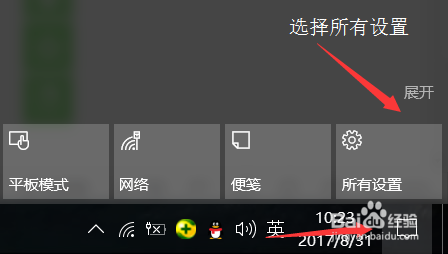
2、然后选择更新与安全,-恢复-高级启动-立即重启电脑


3、会跳出一下界面选择疑难解答-高级选项-启动设置-点击重启
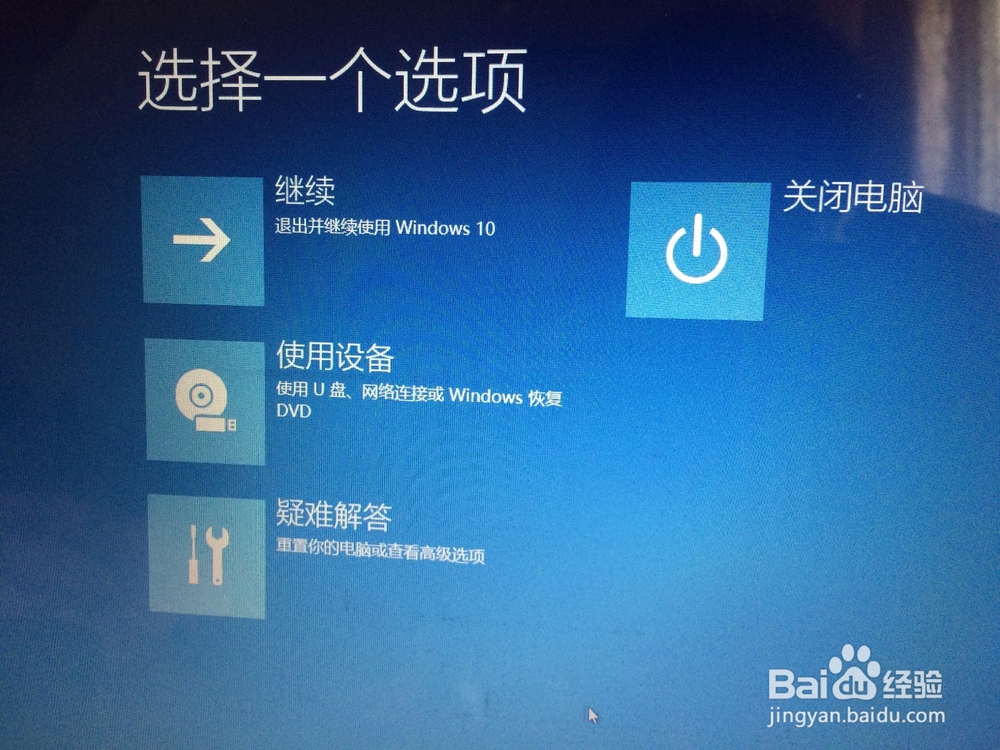


4、重启后跳出如下界面,键盘选择F4,启用安全模式。随后登入

5、开始处右键-运行,(如有提示输入ad。。。的密码,密码默认为空)

6、运行输入:netplwiz

7、进入界面-选中用户双击-选择组员-将标准用户改为管理员-应用-确定(如图所示),电脑重启后,可以看到原来需要管理员的地方出现Yes选项。

时间:2024-10-21 15:57:53
1、选择桌面的通知窗口,选择所有设置。
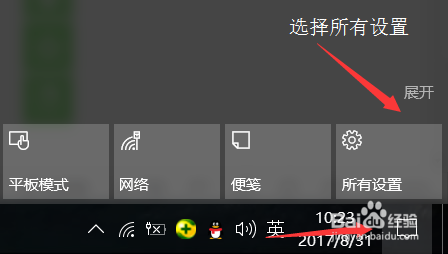
2、然后选择更新与安全,-恢复-高级启动-立即重启电脑


3、会跳出一下界面选择疑难解答-高级选项-启动设置-点击重启
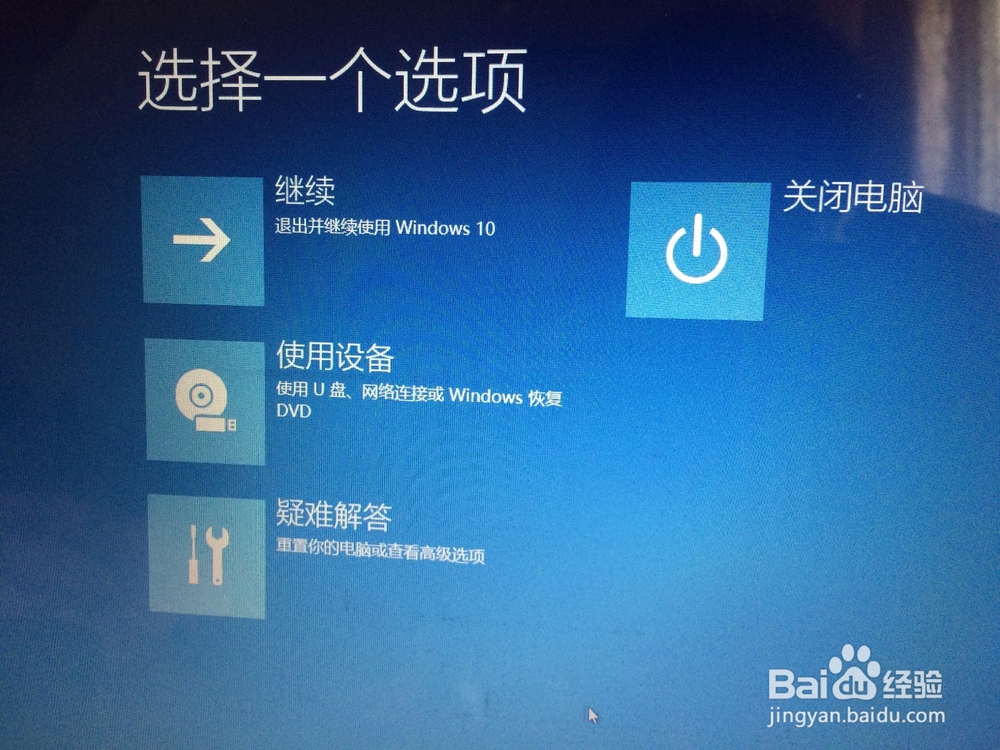


4、重启后跳出如下界面,键盘选择F4,启用安全模式。随后登入

5、开始处右键-运行,(如有提示输入ad。。。的密码,密码默认为空)

6、运行输入:netplwiz

7、进入界面-选中用户双击-选择组员-将标准用户改为管理员-应用-确定(如图所示),电脑重启后,可以看到原来需要管理员的地方出现Yes选项。

